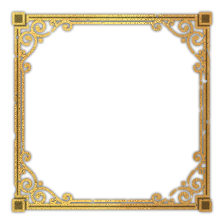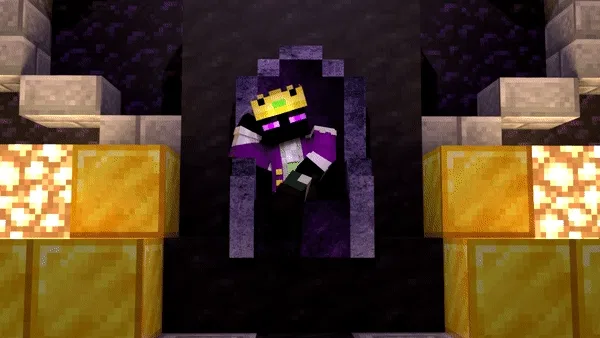
目錄
前言
本次教程將在 windows 系統電腦本地搭建 java 版的 MC 服務器,並用 cpolar 內網穿透突破局域網限制,實現在公網環境下跟小夥伴遠程聯機,超簡單配置,無需公網 IP,也不用設置路由器。
如果你的服務器已經搭建成功,並可以正常在局域網內聯機,可以直接跳到第三步,在本地配置 cpolar 內網穿透,創建隧道映射 25565 端口,實現與好友異地遠程聯機。
1. 搭建我的世界服務器
以 windows10 系統為例,配置 java 環境,搭建服務器。
1.1 服務器安裝 java 環境
下載 java17
https://www.oracle.com/java/technologies/downloads/#jdk17-windows
選擇 exe 文件,下載完成後雙擊安裝包一路默認安裝即可。
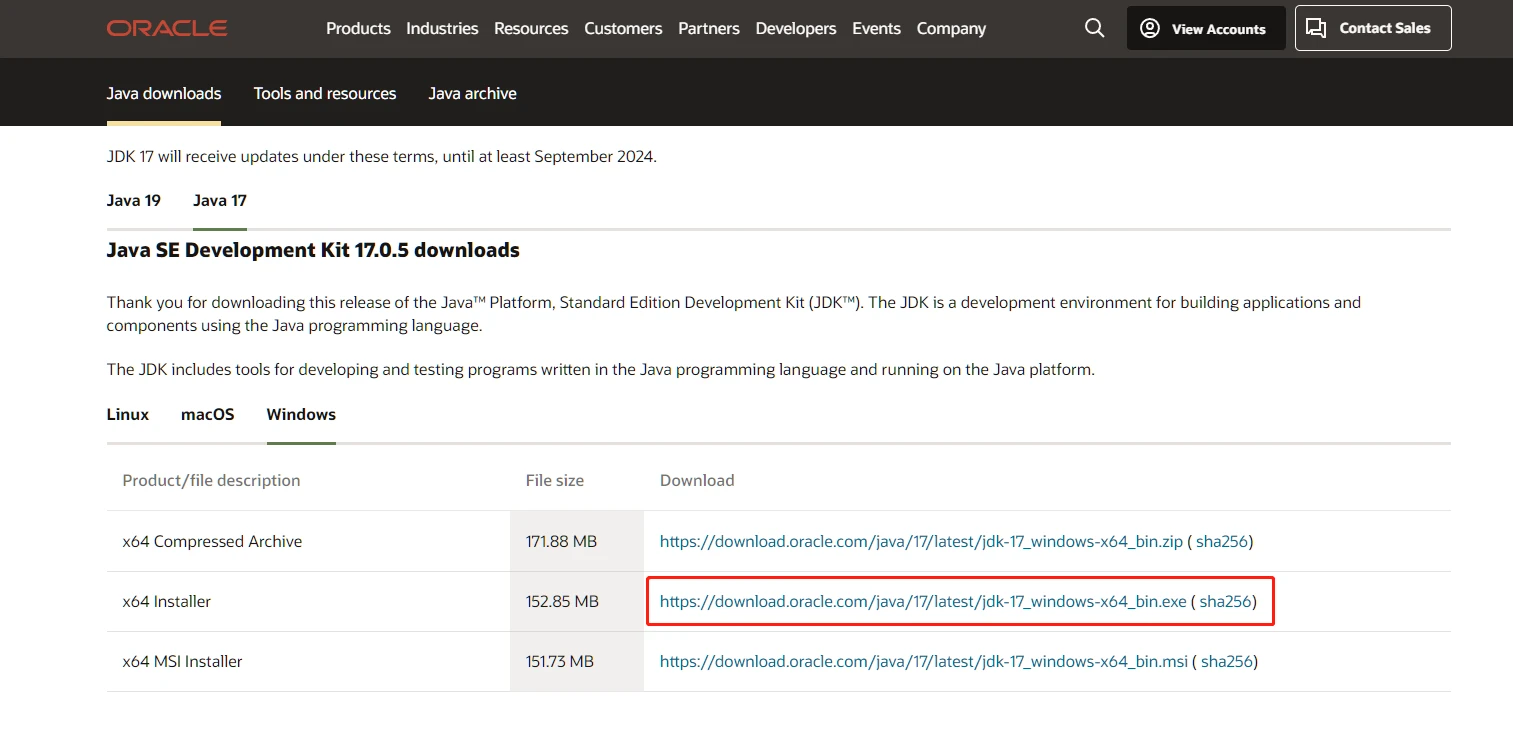 java 安裝完成後,打開文件夾,找到 java,將 jdk 安裝路徑覆制下來,本例中為
java 安裝完成後,打開文件夾,找到 java,將 jdk 安裝路徑覆制下來,本例中為C:\Program Files\Java\jdk-17.0.5
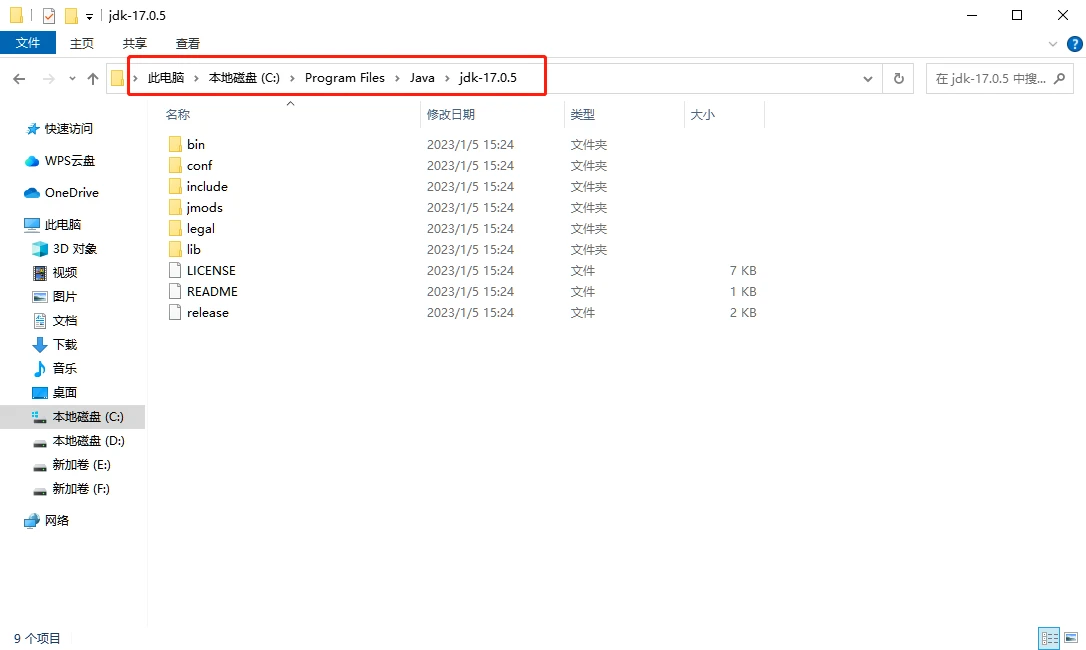
在開始菜單欄搜索高級系統設置並打開系統屬性,點擊環境變量
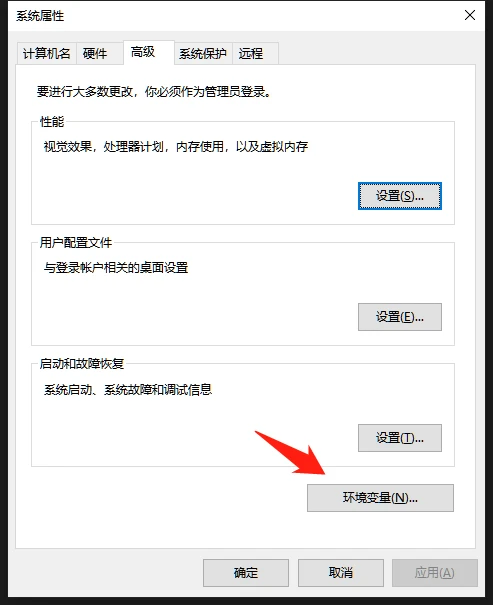
點擊新建一個系統環境變量
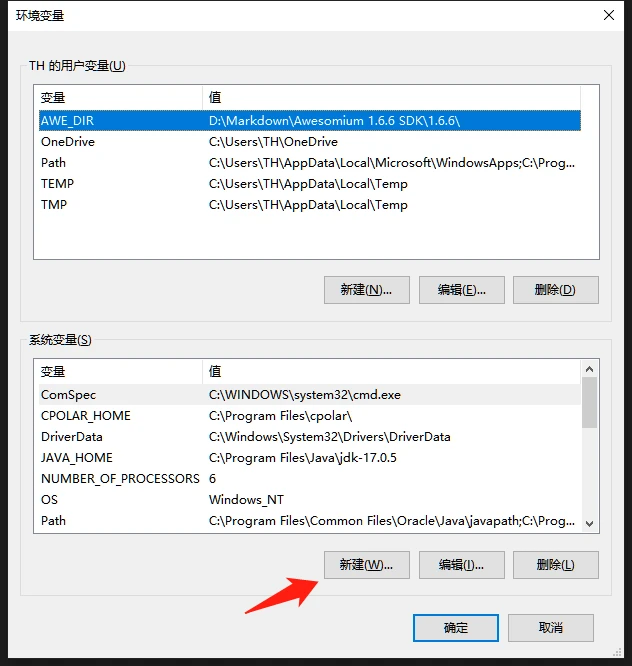
- 變量名:JAVA_HOME
- 變量值:JDK 的安裝路徑,本例中為
C:\Program Files\Java\jdk-17.0.5
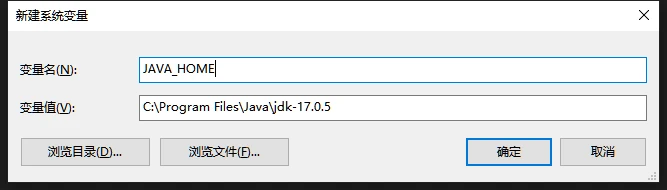
在系統變量列表中,雙擊 Path 變量
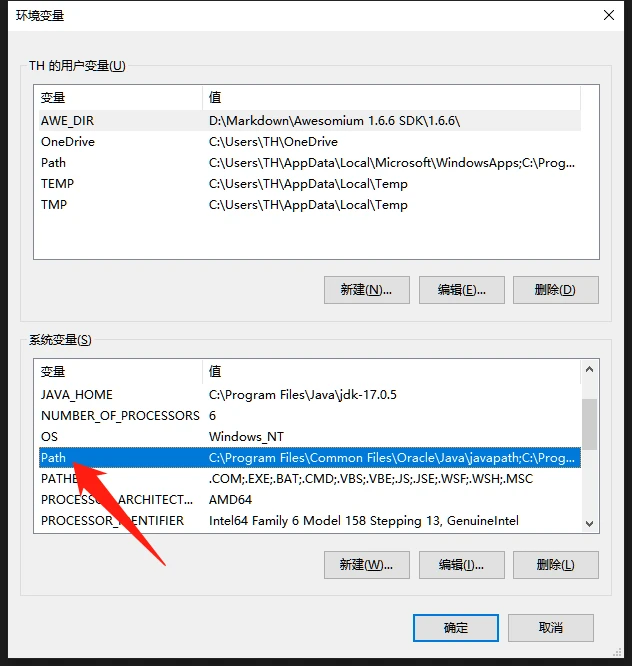
點擊右側的新建,在變量名值前面加%JAVA_HOME%\bin,點擊確認
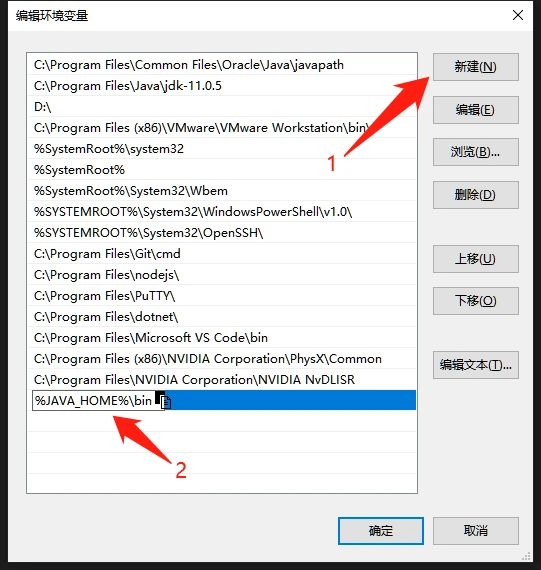
校驗是否成功:開始菜單欄搜索 cmd,打開命令提示符,輸入javac,出現以下內容則說明配置成功。
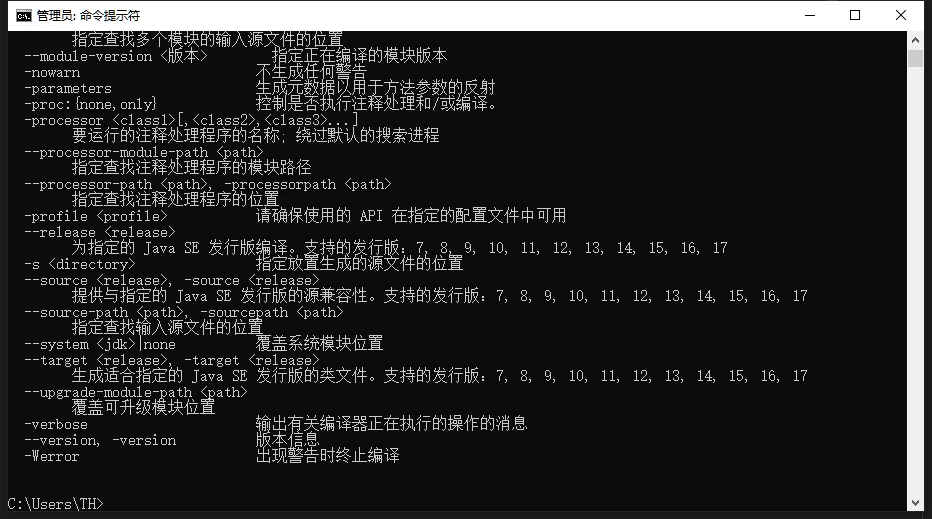
1.2 配置服務端
下載 MC 服務端,最新版的服務器端可以官網下載
MCSManager | 開源免費,分布式,一鍵部署,支持 Minecraft 和 Steam 遊戲服務器的控制面板
選擇 Windows
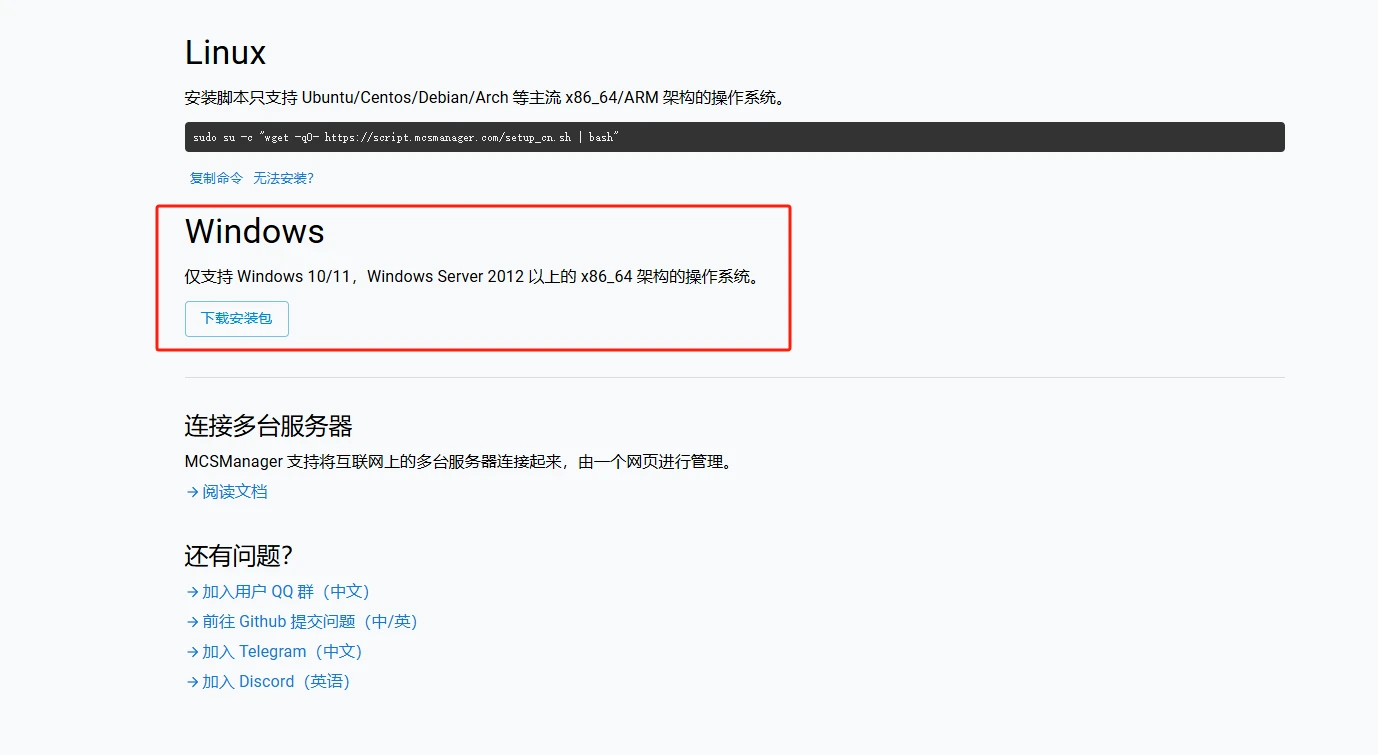
下載到本地後,打開文件夾
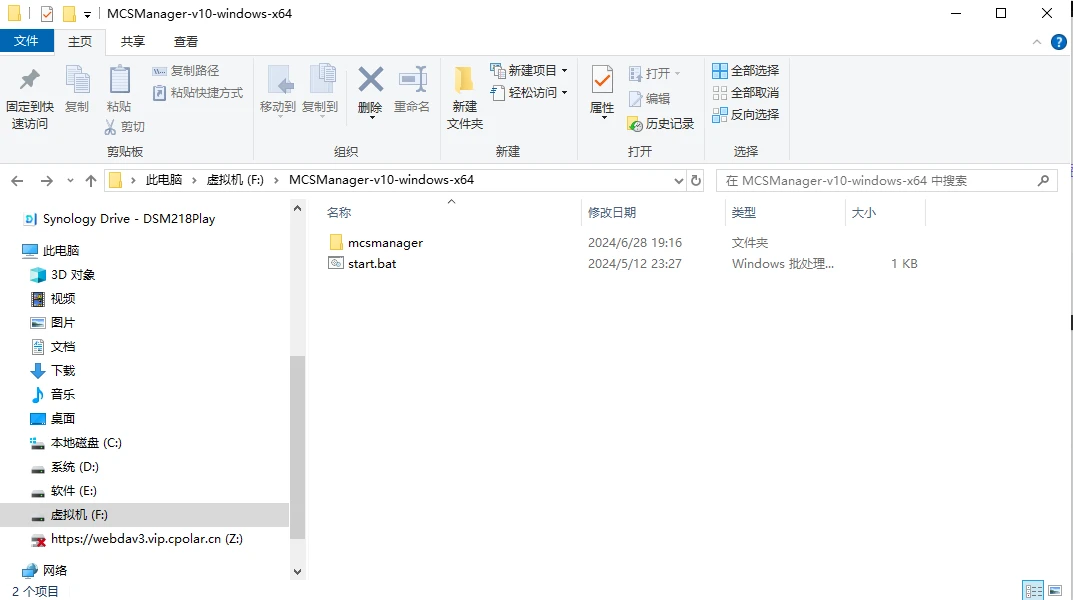
雙擊打開start.bat,可以看到連續跳出兩個終端
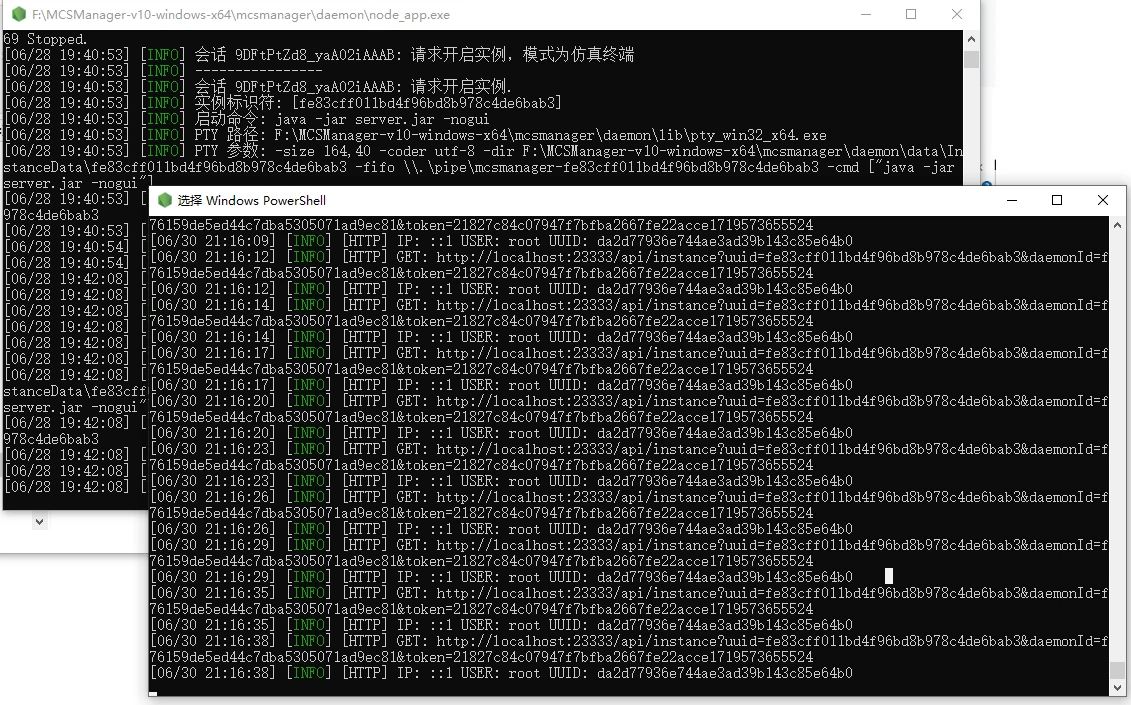
然後使用外部瀏覽器,通過局域網 ip 地址加 23333 端口訪問,即可看到 MCSM 的 web 界面,首次登陸,需要創建一個賬號
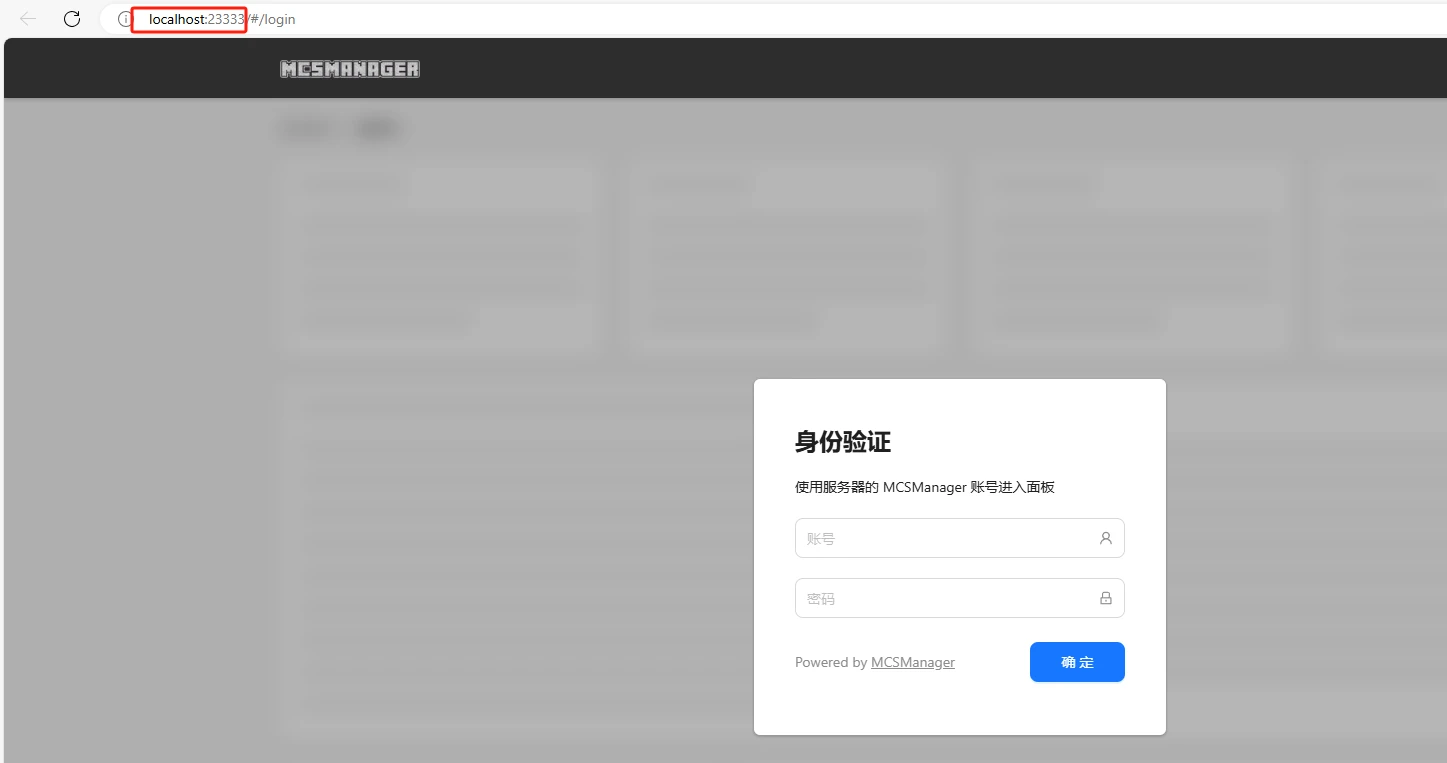
1.3 創建我的世界服務器
在面板中,我們點擊快速開始,創建一個 Minecraft 服務器
進入到儀表盤中,點擊上方應用實例
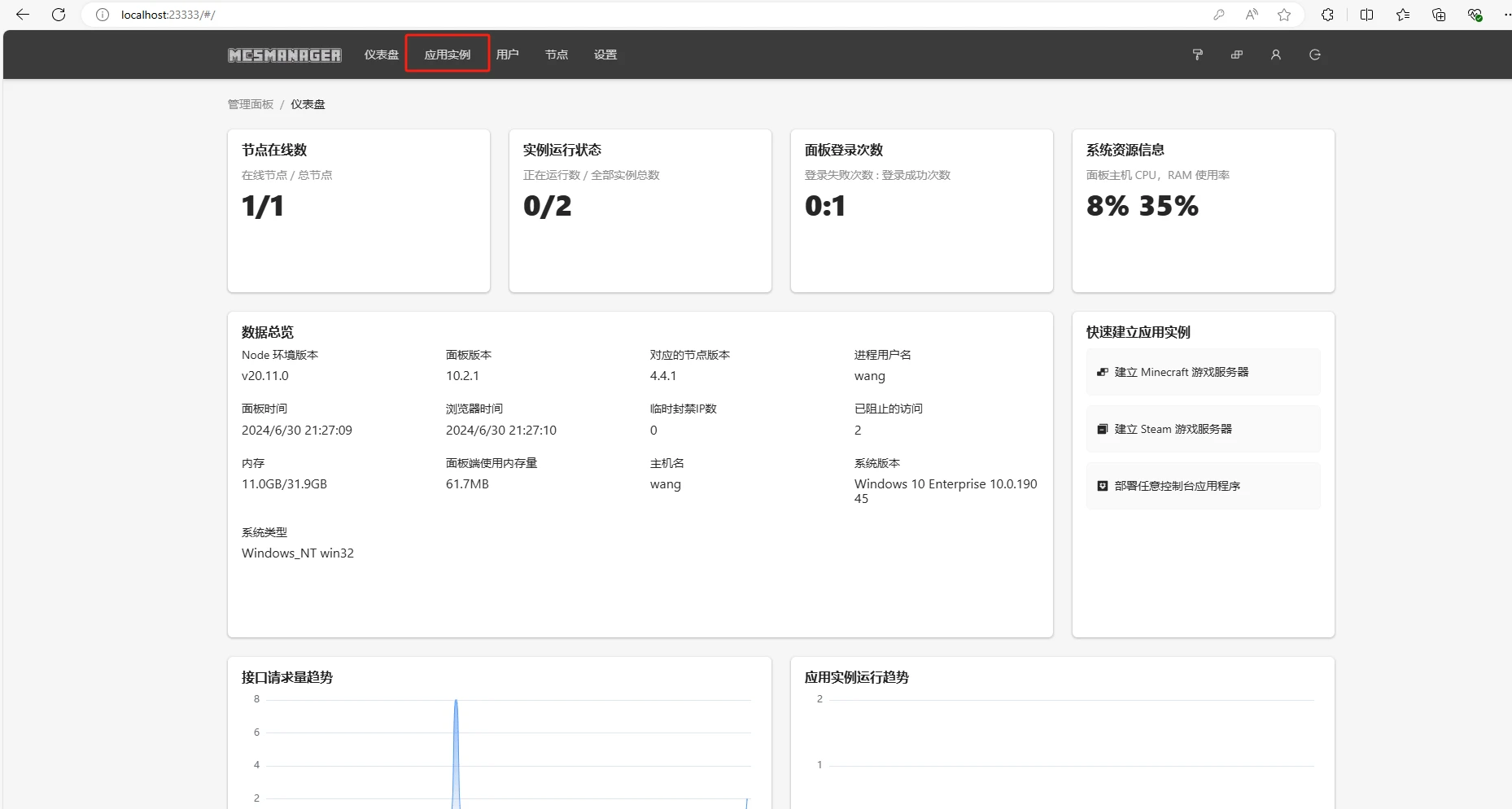
點擊新建應用
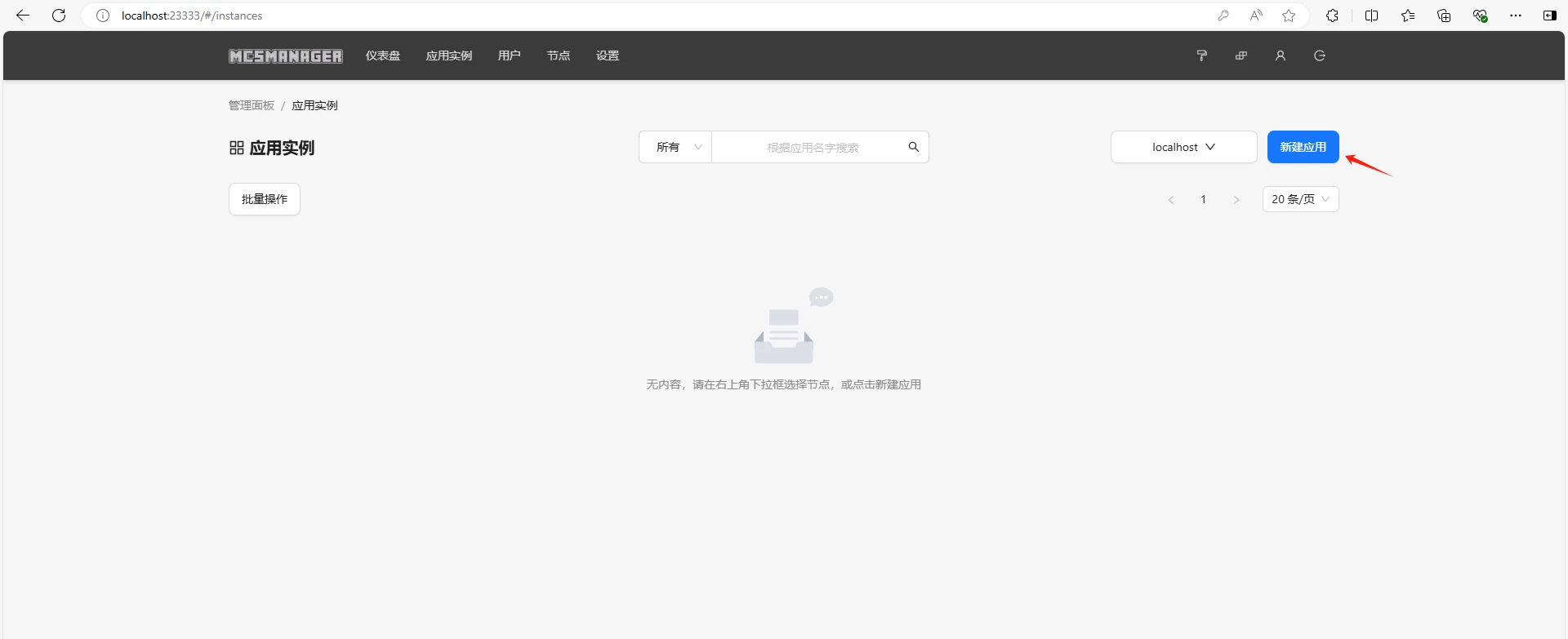
點擊 Minecraft Java 版遊戲服務器
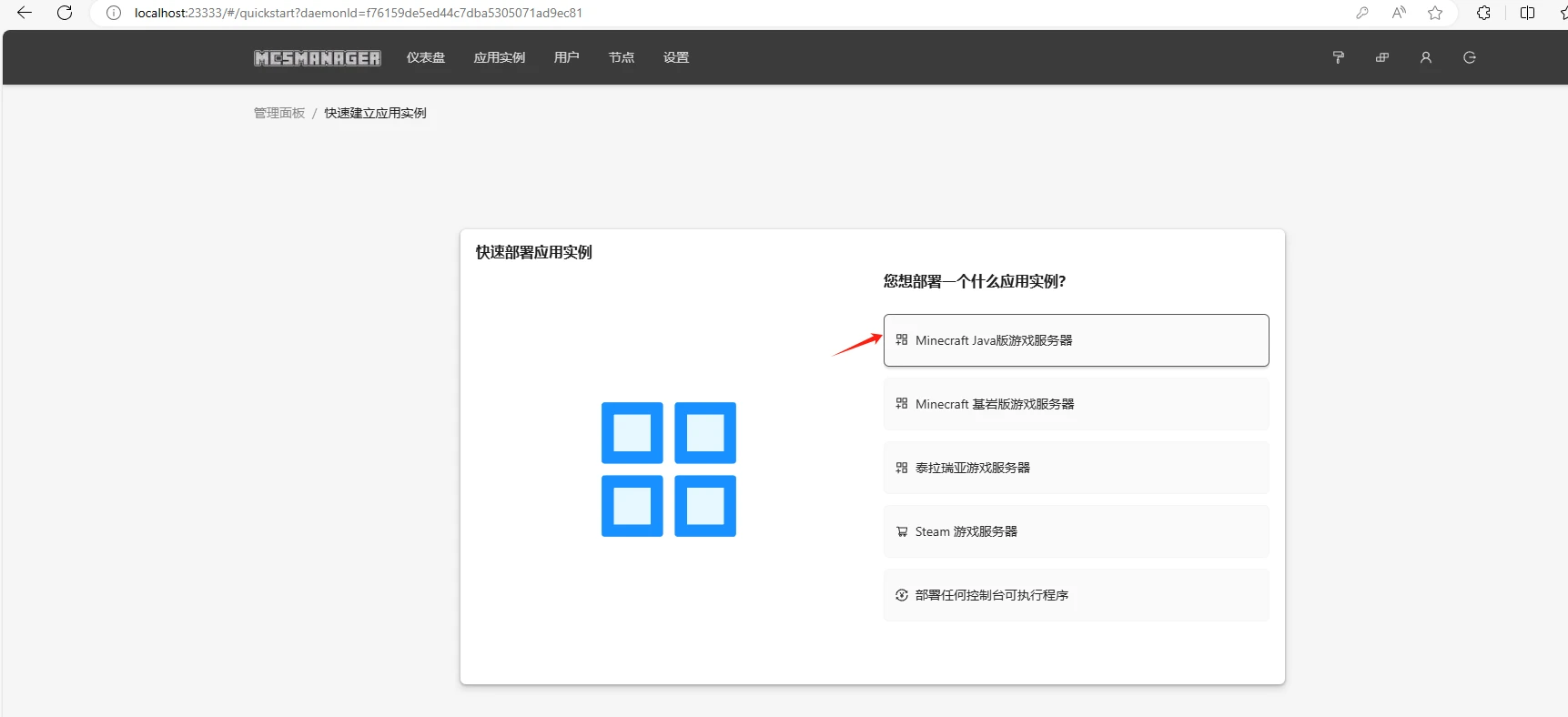
點擊 Mincraft 快速部署
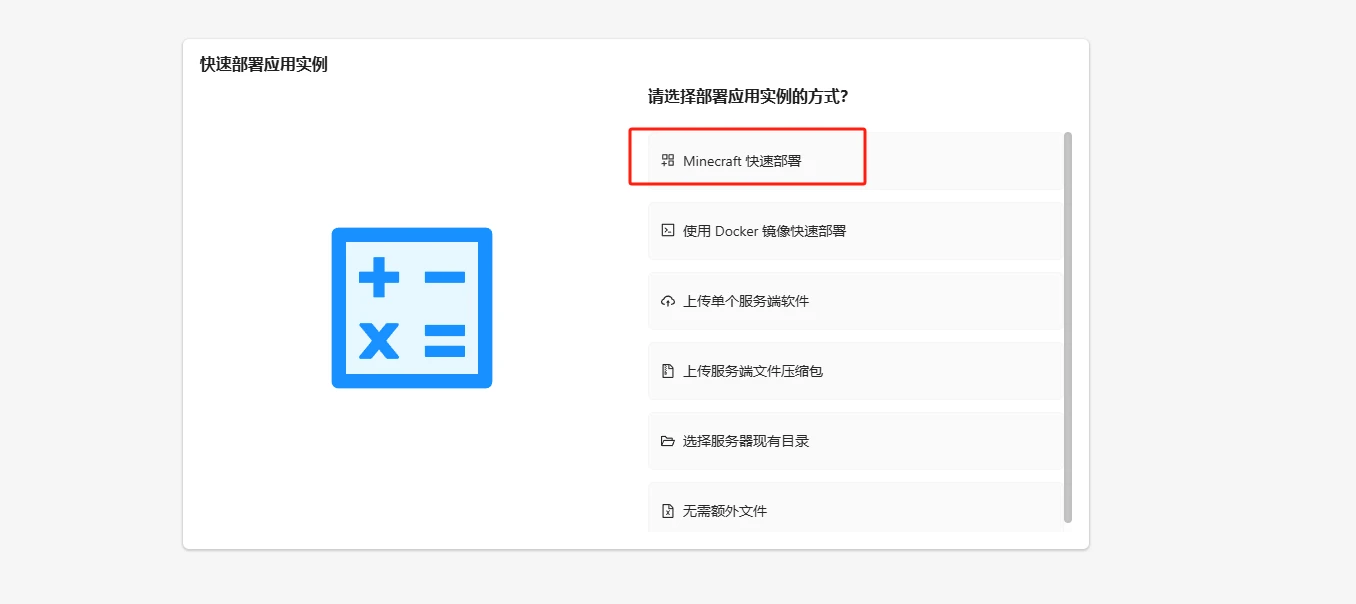
點擊 Minecraft 1.20.4 低配機器推薦
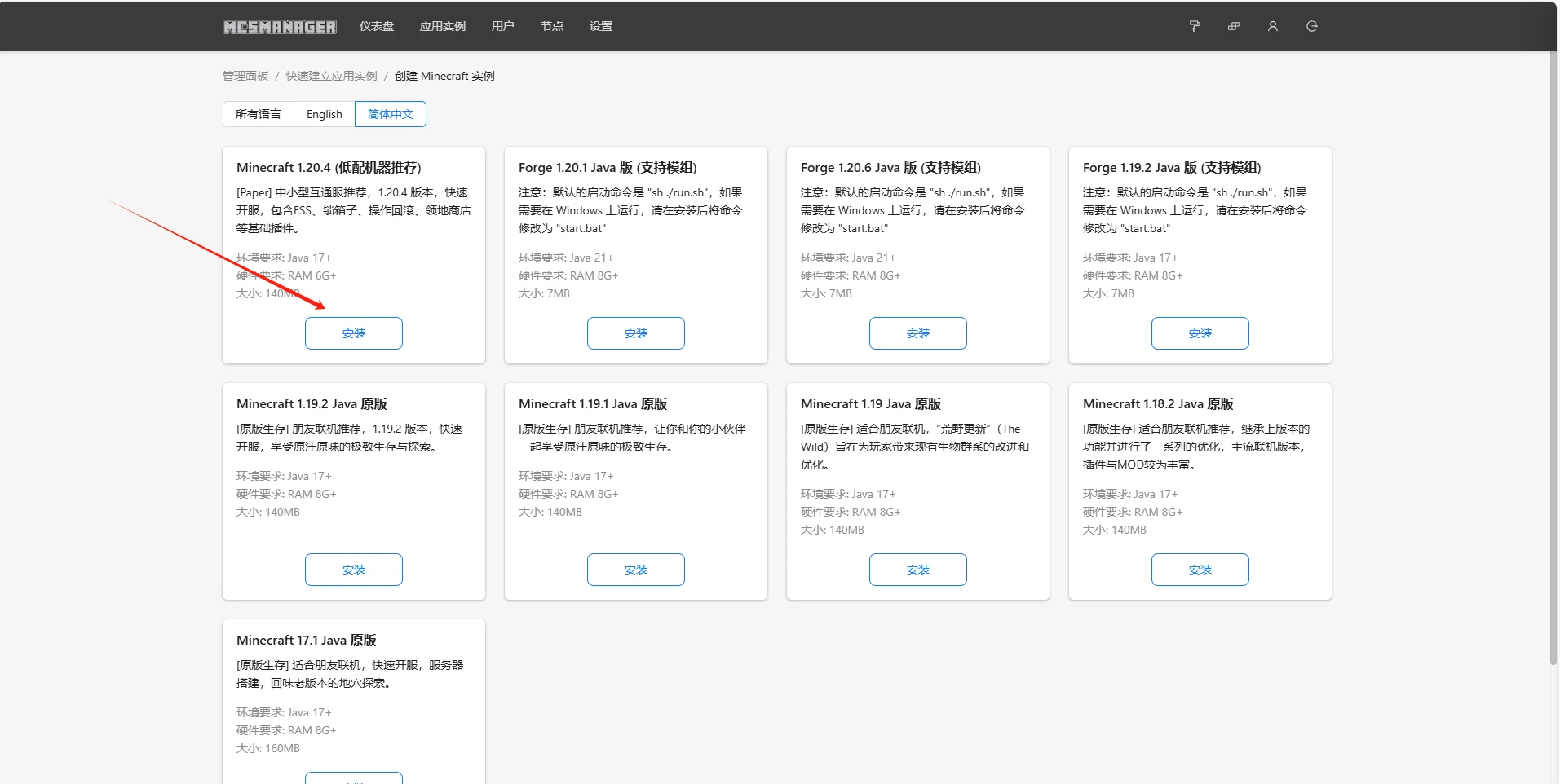
創建一個實例的新名字

然後稍微等待一會
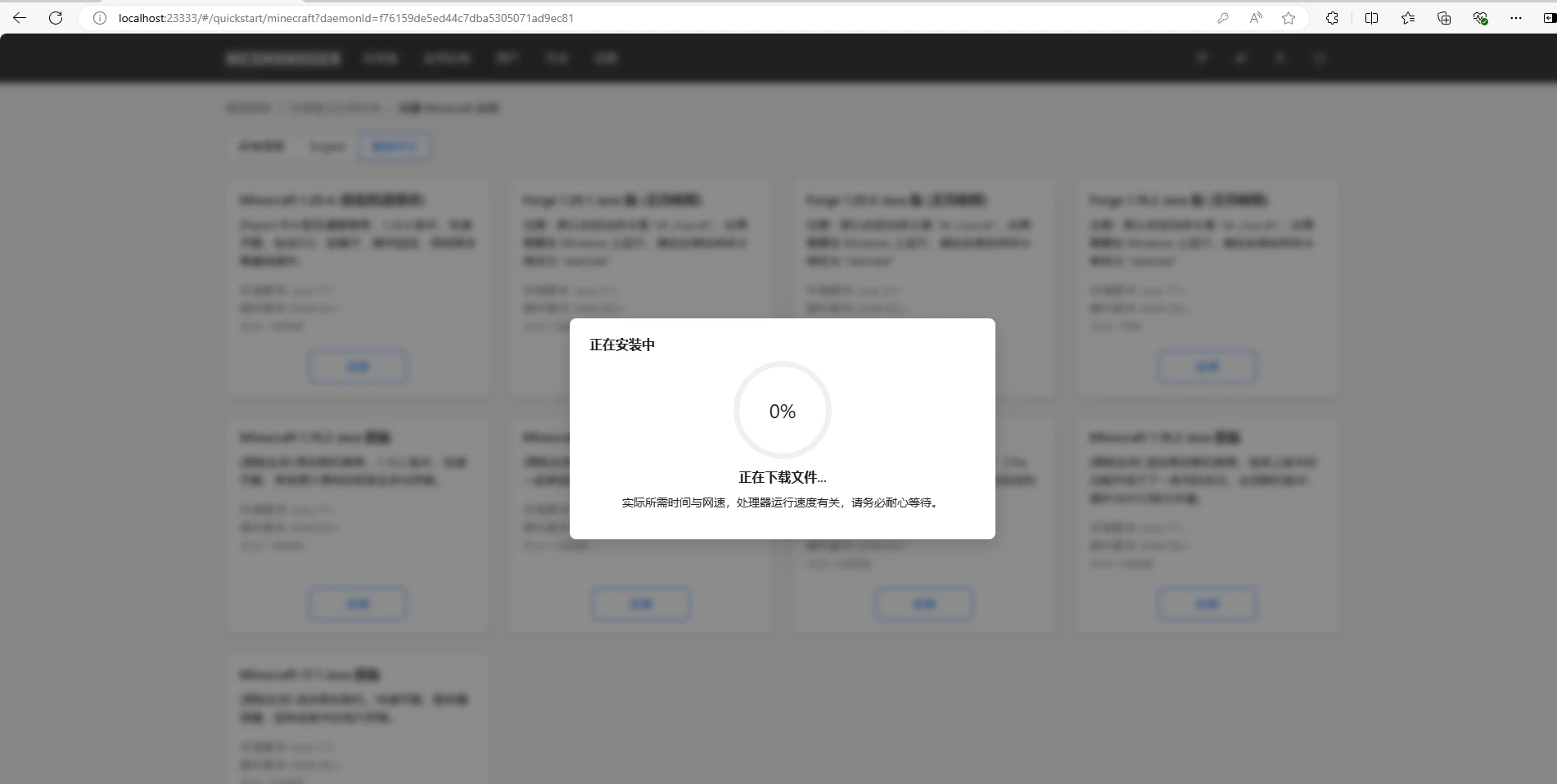
點擊前往實例控制台
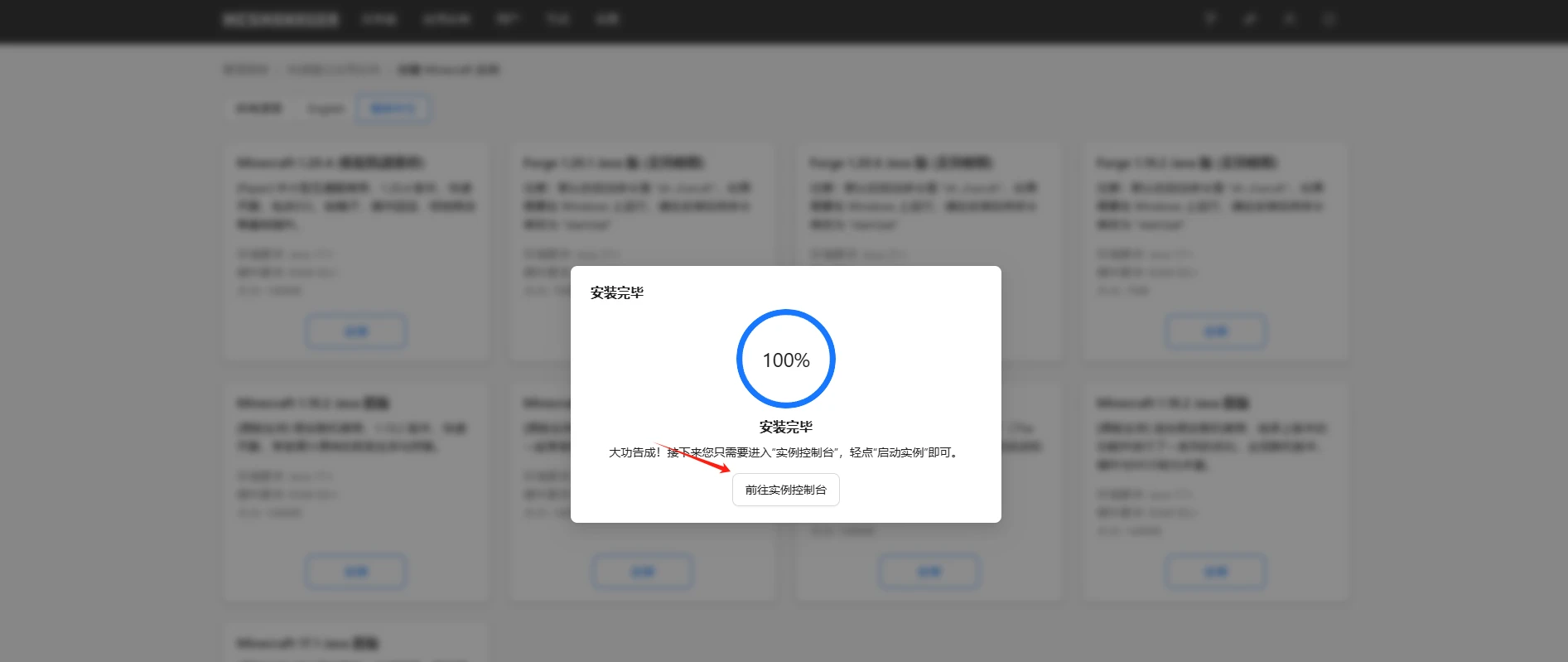
點擊 開啟
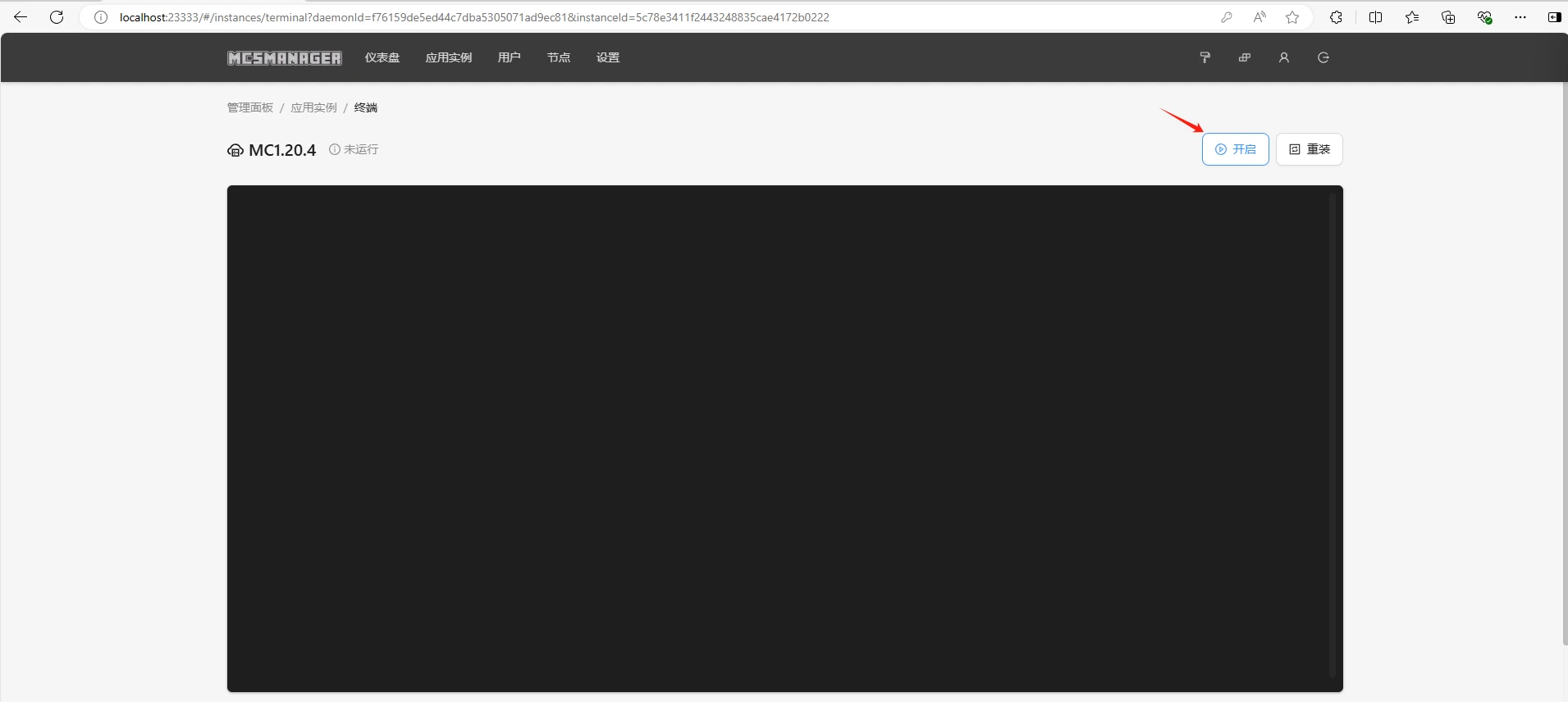
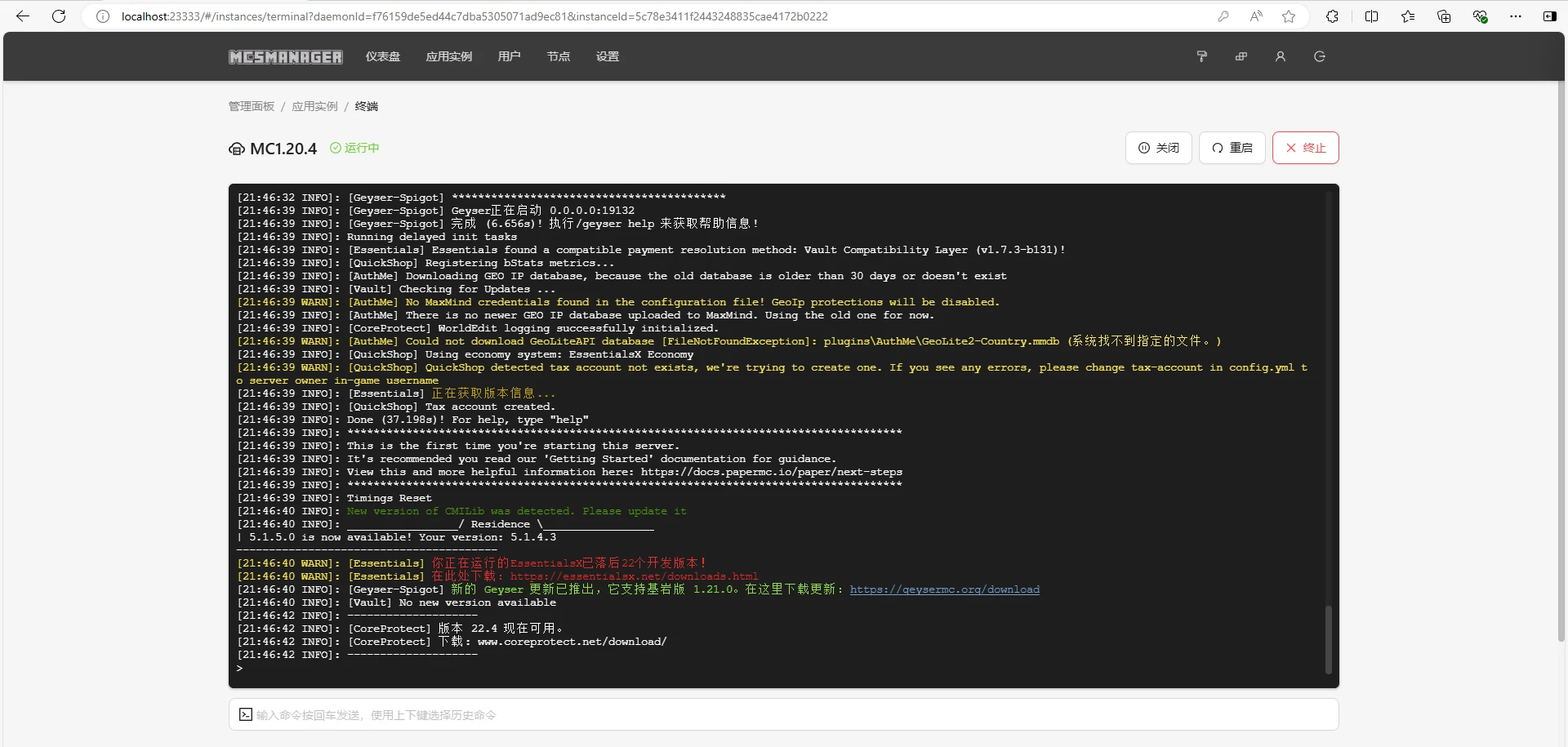
2. 局域網聯機測試
啟動器和最新版 JAVA 地址:https://ltcat.lanzoum.com/ipFqY0itprkf 本教程使用的是 windows 啟動器和 JAVA
NOTE
安裝好最新版 JAVA 後在啟動器中創建一個賬號,正版或是離線賬號都可以
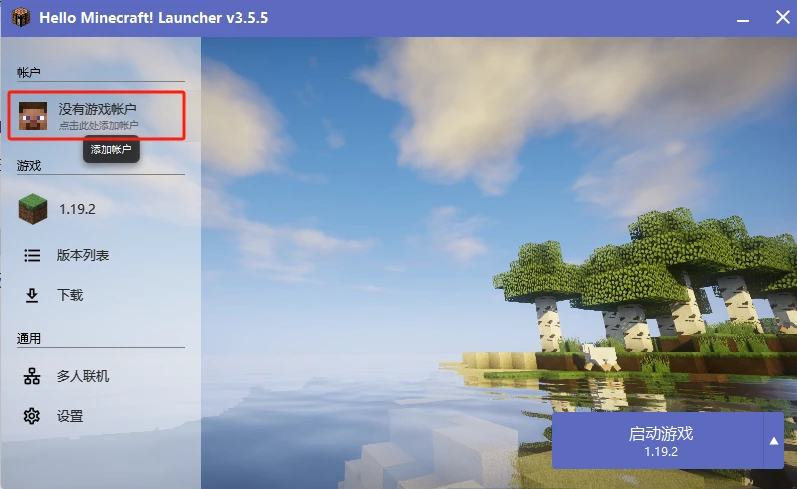
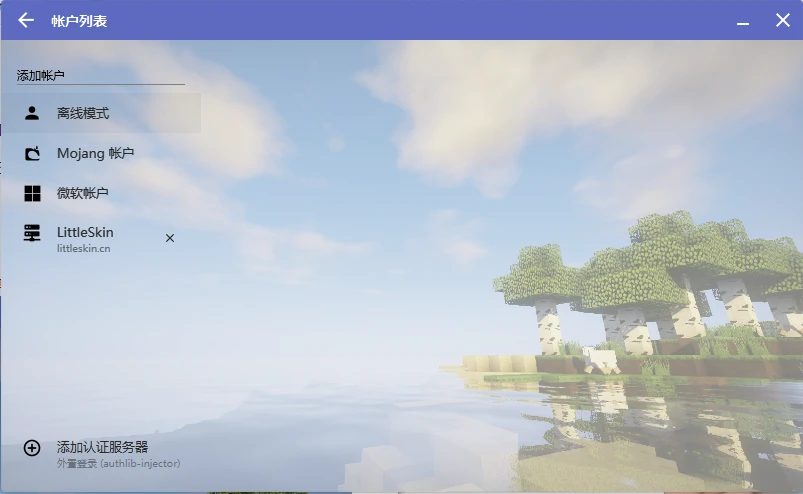
打開我的世界啟動器,選擇和服務器一樣的版本 1.20.4,啟動
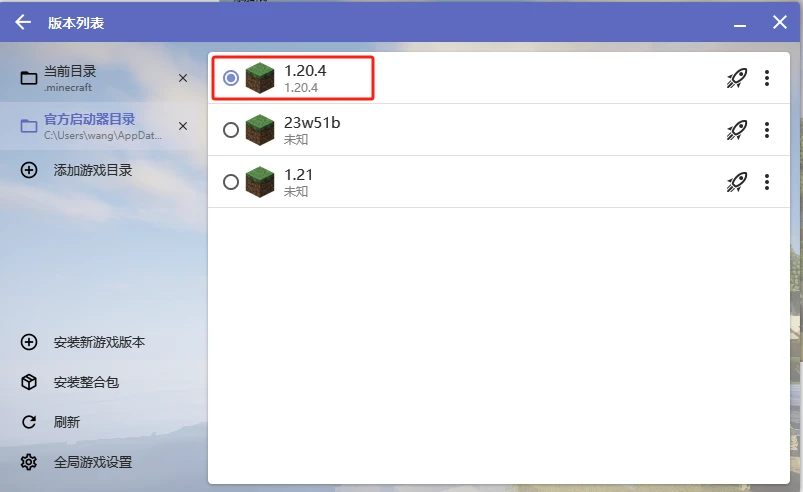
然後點擊多人遊戲
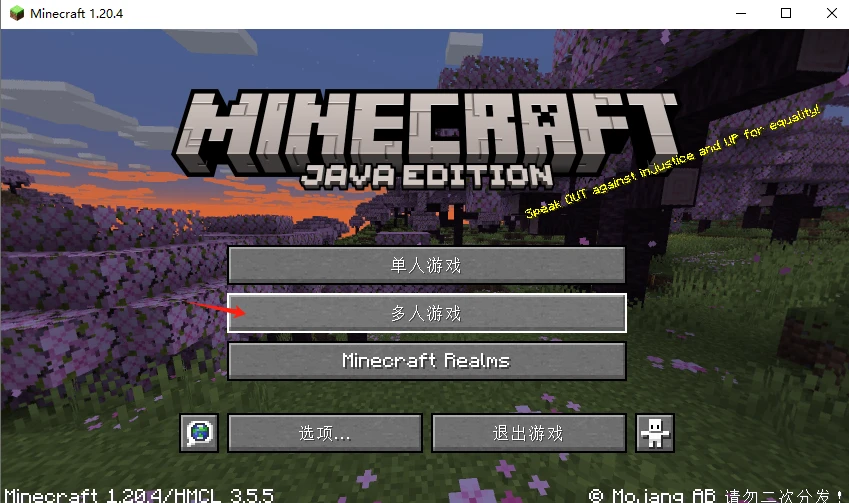
點擊添加服務器,然後輸入局域網 ip 地址加 25565 端口192.168.50.33:25565,點擊加入服務器
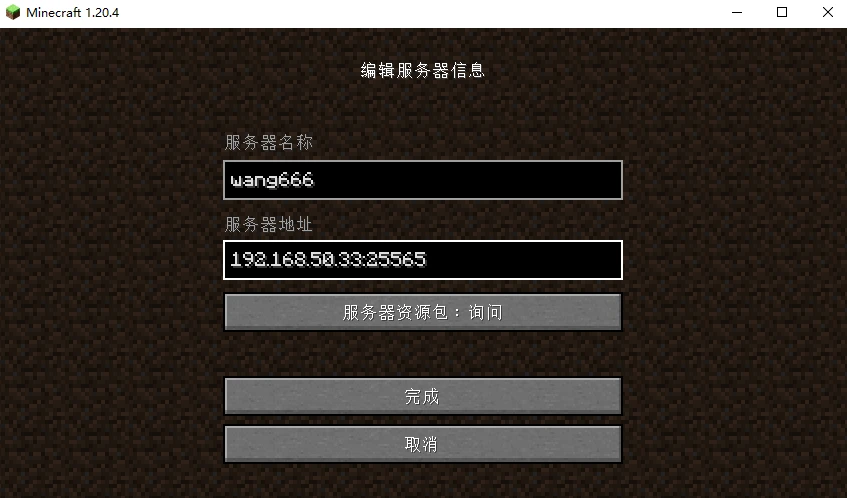
現在我們成功搭建了我的世界私服,並且可以看到成功進入了遊戲。
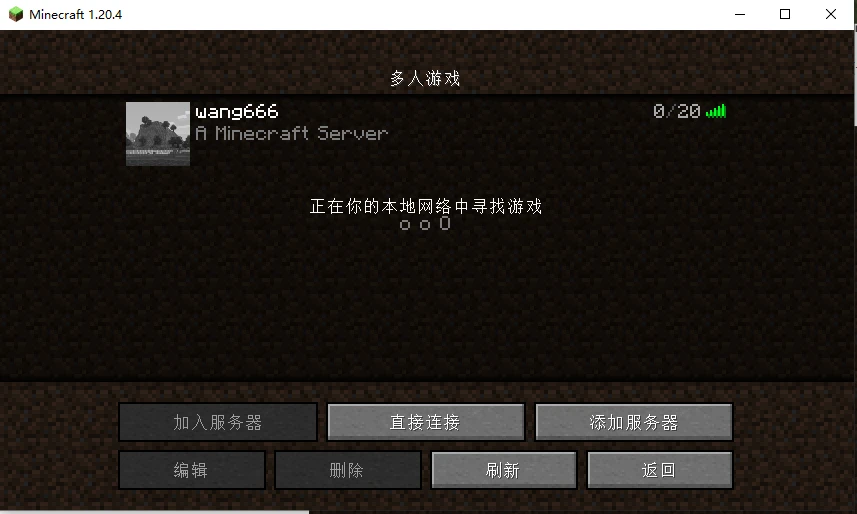
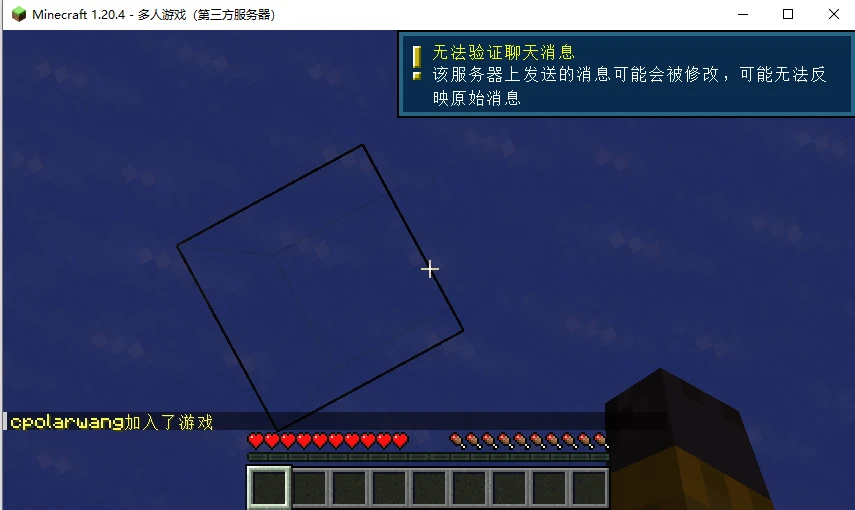
3. 安裝 cpolar 內網穿透
上面我們實現了在局域網內的聯機,接下來我們將突破局域網的限制,實現在公網環境下的遠程聯機,通過 cpolar 內網穿透,將內網端口映射到公網上,其會生成相應的公網地址,異地小夥伴就可以通過該公網地址遠程聯機一起玩了,不需要公網 ip,也不用設置路由器,操作簡單。
下面是安裝 cpolar 步驟:
Cpolar 官網地址: https://www.cpolar.com
點擊進入 cpolar 官網,點擊免費使用注冊一個賬號,並下載最新版本的 Cpolar
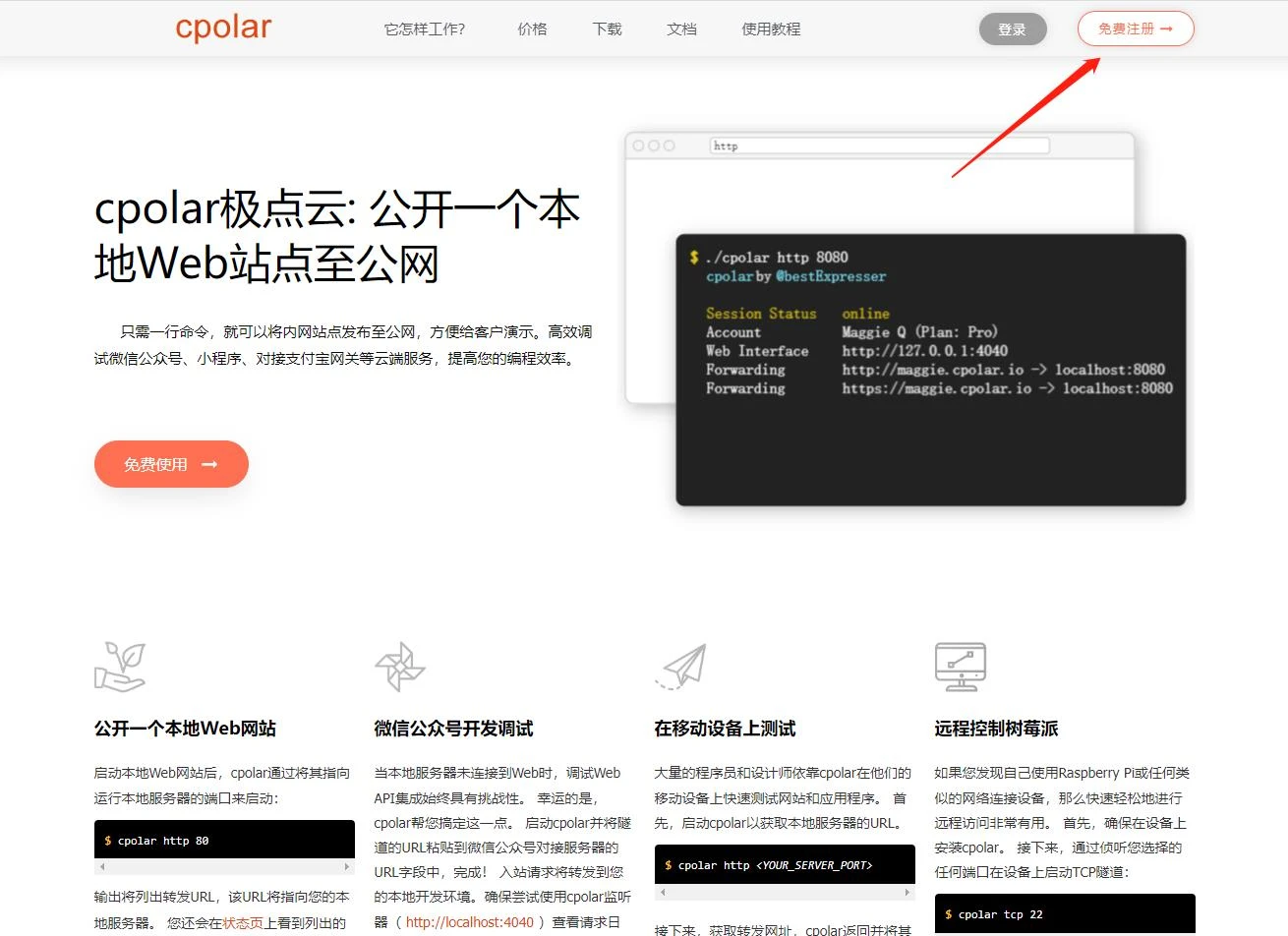
登錄成功後,點擊下載 Cpolar 到本地並安裝(一路默認安裝即可)本教程選擇下載 Windows 版本。
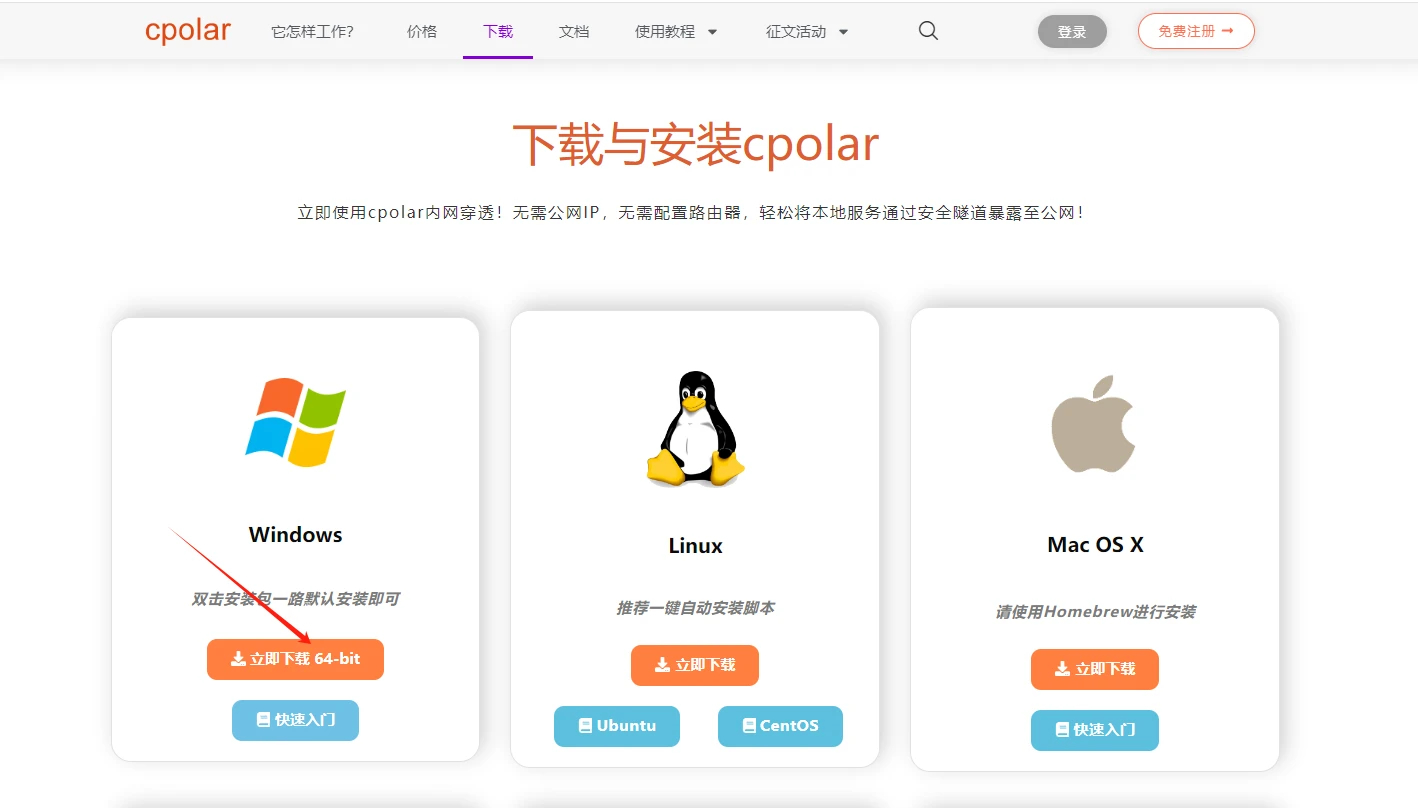
Cpolar 安裝成功後,在瀏覽器上訪問 http://localhost:9200,使用 cpolar 賬號登錄,登錄後即可看到 Cpolar web 配置界面,結下來在 web 管理界面配置即可。
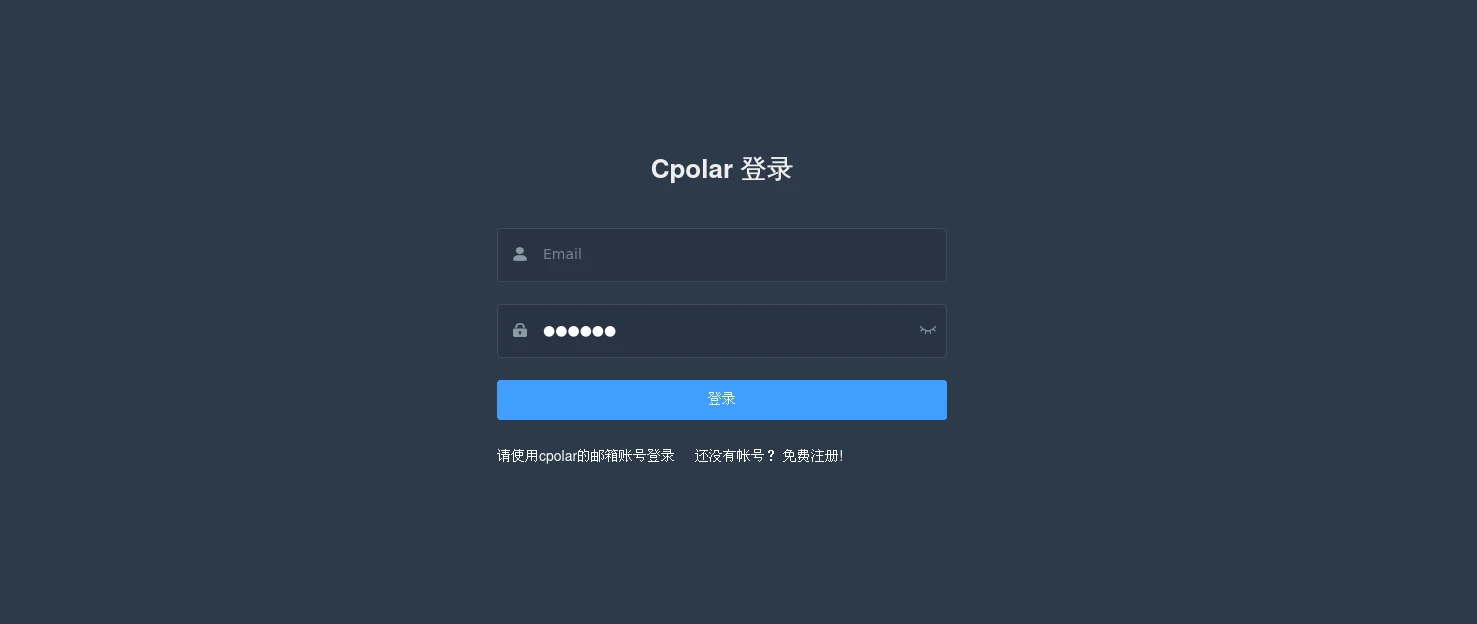
接下來配置一下本地 Minecraft 的公網地址,
登錄後,點擊左側儀表盤的隧道管理——創建隧道,
創建一個 Minecraft 的公網 tcp 地址隧道:
- 隧道名稱:可自定義命名,注意不要與已有的隧道名稱重覆
- 協議:選擇 tcp
- 本地地址:25565
- 域名類型:免費選擇隨機域名
- 地區:選擇 China Top
點擊創建
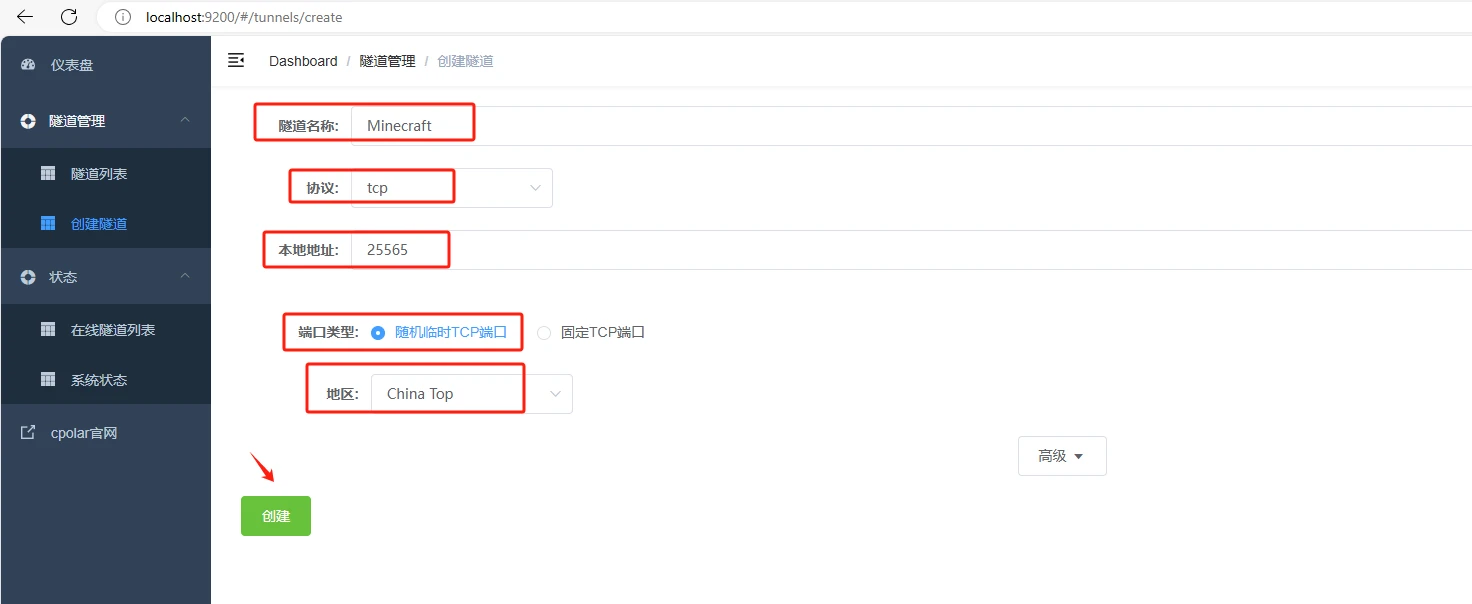
然後打開在線隧道列表,查看並且覆制公網地址,注意tcp://無需覆制
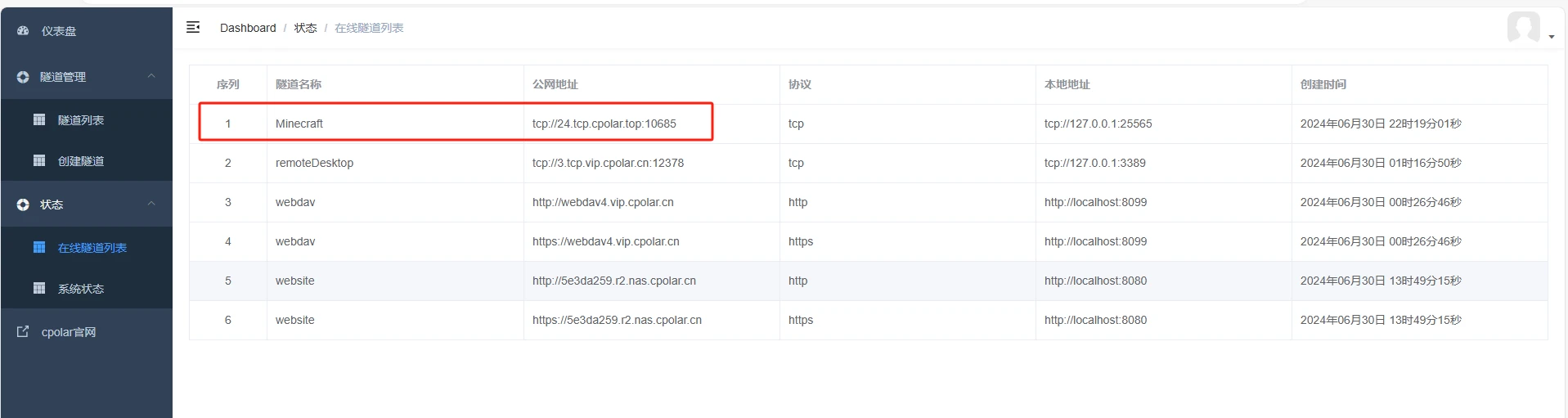
4. 公網聯機 Minecraft
打開我的世界,選擇多人遊戲,點擊剛才創建的服務器選擇編輯,使用 cpolar 中生成的公網地址進行連接,點擊完成
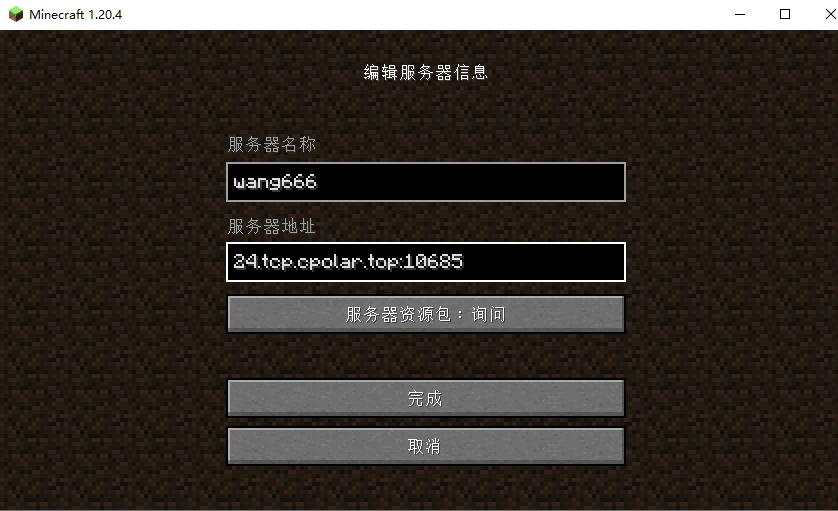
成功遠程多人聯機
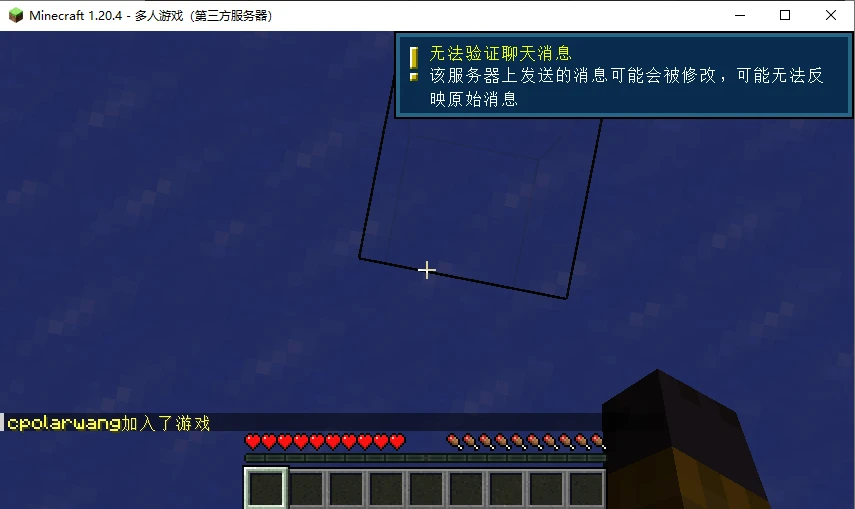
小結
如果我們需要經常和小夥伴們聯機遊戲或者長時間遊戲,由於剛才創建的是隨機的地址,24 小時會發生變化。如果不想每次聯機遊戲都重新創建一個公網 TCP 隧道,可以選擇創建一個固定的 tcp 地址來解決這個問題。
5. 配置固定遠程聯機端口地址
我們接下來為其配置固定的 TCP 端口地址,該地址不會變化,方便小夥伴遠程聯機,而無需每天重覆修改服務器地址。
配置固定 tcp 端口地址需要將 cpolar 升級到專業版套餐或以上。
登錄cpolar 官網,點擊左側的預留,找到保留的 tcp 地址,我們來為我的世界保留一個固定 tcp 地址:
- 地區:選擇 China vip
- 描述:即備注,可自定義
點擊保留
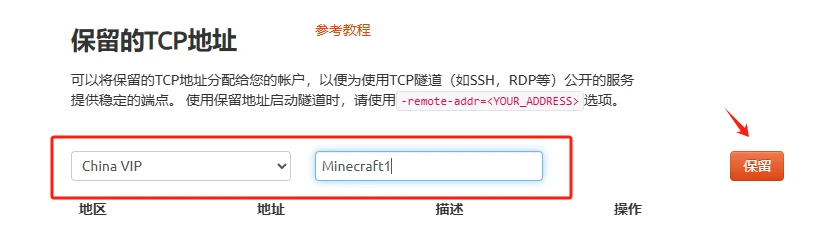 地址保留成功後,系統會生成相應的固定公網地址,將其覆制下來,注意無需覆制
地址保留成功後,系統會生成相應的固定公網地址,將其覆制下來,注意無需覆制tcp://
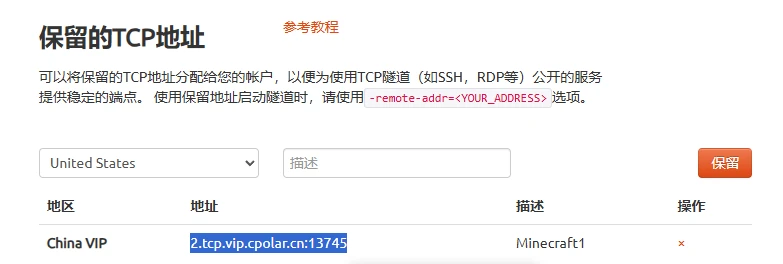
在 cpolar web ui 管理界面,點擊左側儀表盤的隧道管理——隧道列表,找到前面創建的我的世界隧道,點擊右側的編輯
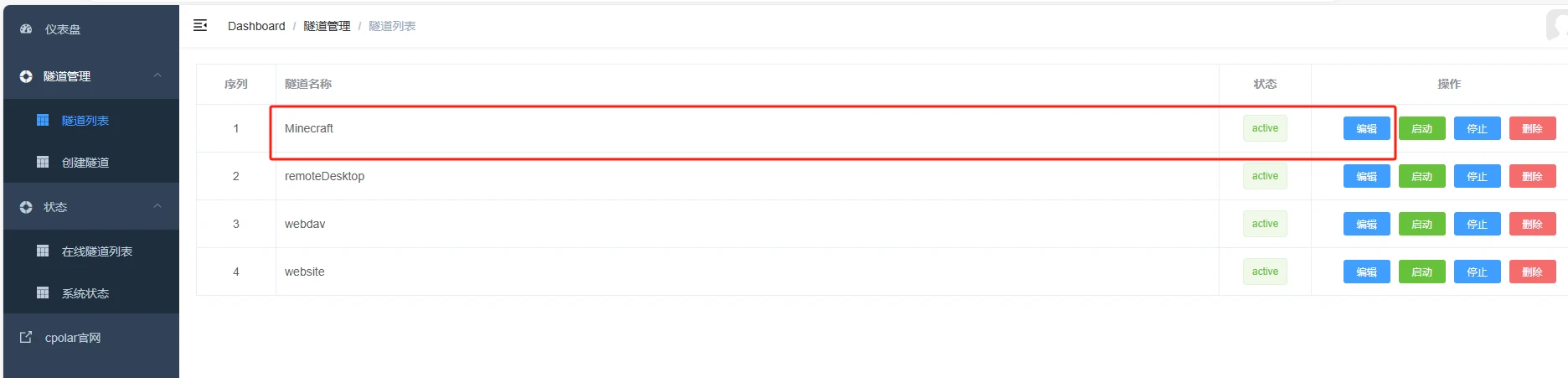
修改隧道信息,將保留成功的固定 tcp 地址配置到隧道中
- 端口類型:修改為固定 tcp 端口
- 預留的 tcp 地址:填寫保留成功的地址
點擊更新
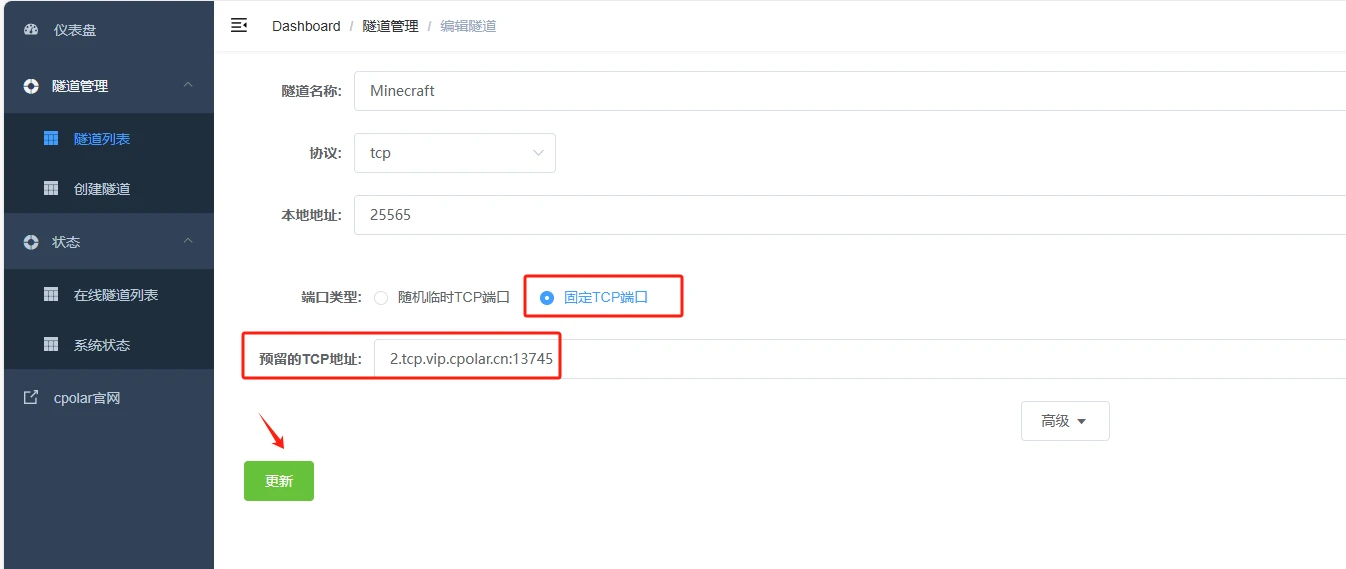
隧道更新成功後,點擊左側儀表盤的狀態——在線隧道列表,找到我的世界隧道,可以看到公網地址已經更新成為了固定 tcp 地址。
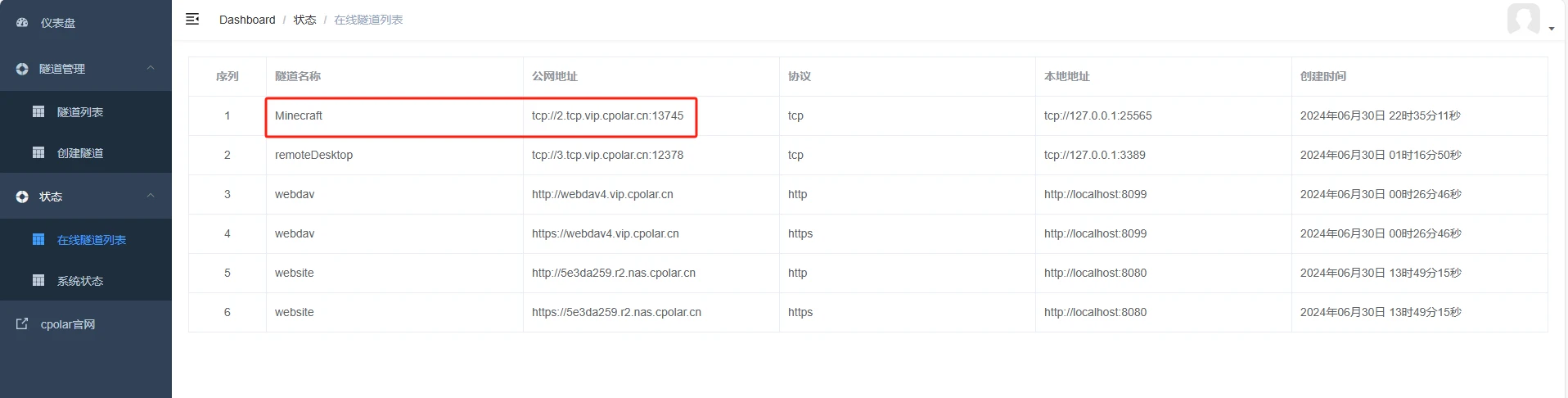
打開我的世界,點擊多人遊戲,選擇剛才的服務器進行編輯,輸入上面固定的公網 TCP 地址端口遠程聯機
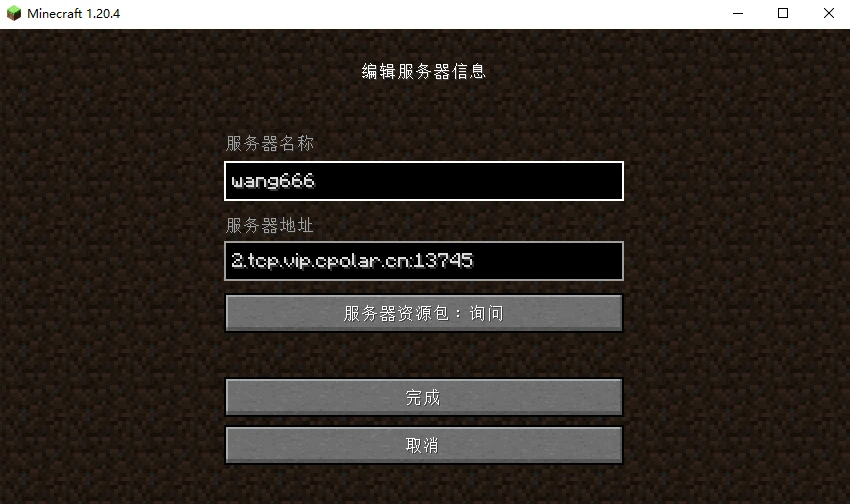
公網遠程聯機成功!現在,該公網地址不會再隨機變化了。
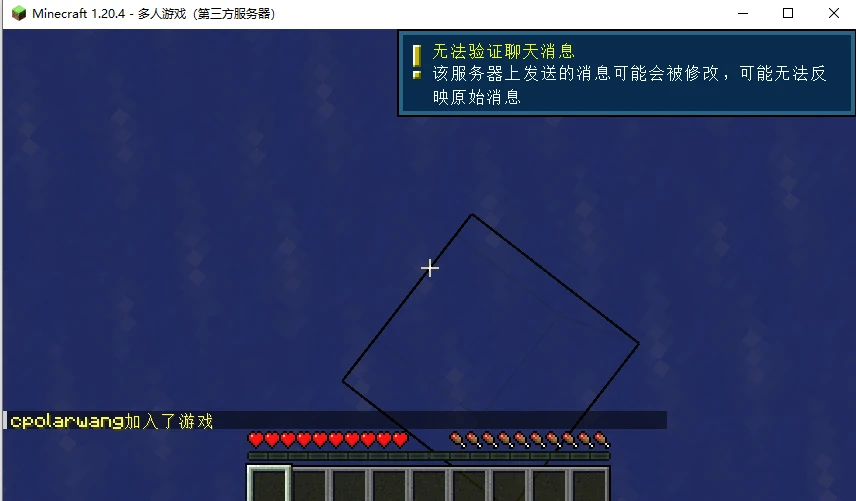
🎉 這樣我們使用 cpolar 內網穿透工具就可以實現在公網上和朋友進行遠程聯機遊戲了! 祝你和小夥伴遊戲愉快q(≧▽≦q)~